华硕驱动的安装指南
- WBOYWBOYWBOYWBOYWBOYWBOYWBOYWBOYWBOYWBOYWBOYWBOYWB转载
- 2024-01-04 15:38:091496浏览
华硕是一个拥有多种不同硬件设备的品牌,他们的驱动安装流程基本相同。因此,如果你不知道如何安装华硕驱动程序,可以根据以下示例学习具体的安装方法。
华硕驱动怎么安装:
首先,我们要进入华硕官网。这是一个非常重要的步骤,因为只有在官网上才能找到最准确和最新的信息。在官网上,我们可以找到华硕的产品介绍、技术支持、购买渠道等等。进入官网的方法很简单,只需要在浏览器中输入华硕的官方网址,然后按下回车键即可。一旦进入官网后,我们就可以开始浏览和搜索我们感兴趣的内容了。无论是购买新产品还是寻找技术支持,华硕官网都是我们的首选。所以,让我们立即行动起来,进入华硕官网,开启我们的华硕之旅吧!
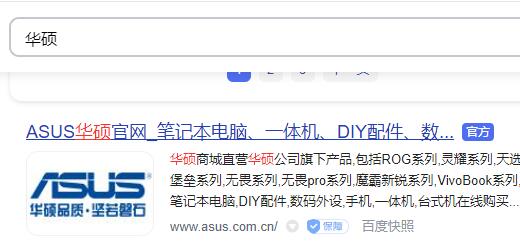
点击服务支持,你将进入一个名为“下载中心”的页面。在这个页面上,你可以找到各种软件、文件和资源的下载链接。无论你需要下载什么,比如软件更新、驱动程序、电子书等等,都可以在这个下载中心找到相应的链接。这个下载中心提供了一个方便快捷的方式来获取你需要的文件,让你的工作和生活更加便利。不论你是企业用户还是个人用户,都可以从这个下载中心中获得各种所需的资源。不管你是想更新你的手机应用程序,还是下载一本最新的小说,点击服务支持然后进入“下载中心”将会满足你的需求。
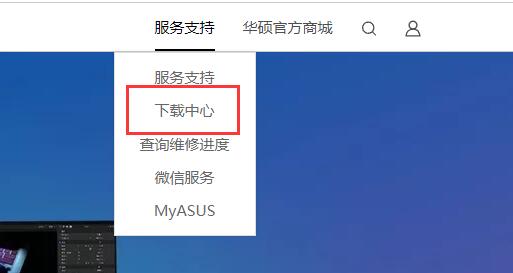
接下来,我们需要在图示中定位或者搜索我们自己产品的型号。这个步骤非常重要,因为不同的产品型号有着不同的特性和功能。要找到自己的产品型号,我们可以先在图示中仔细观察,看看是否有与自己产品相关的标识或者名称。如果在图示中找不到,我们可以尝试在搜索引擎或者产品官网上查找。输入产品型号后,我们就可以获取到关于产品的详细信息,包括规格、功能、使用方法等等。这样,我们就可以更好地了解和使用自己的产品了。
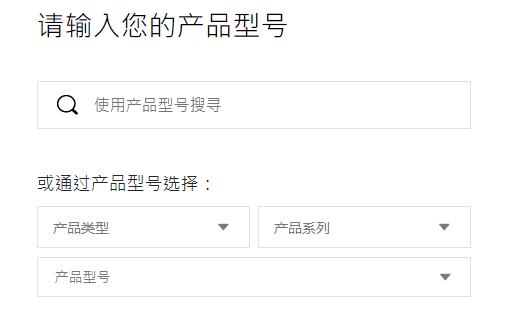
4、找到搜索结果后,点击右边的“驱动程序和工具软件”
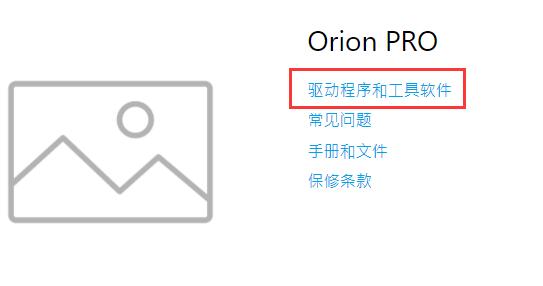
有些驱动程序在安装时需要选择操作系统,而另一些则不需要。
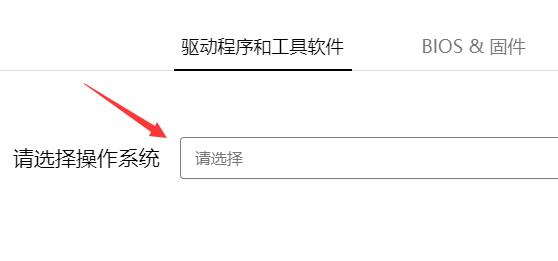
完成选择后,你会在下方看到相应的驱动程序,并点击“下载”(如果没有显示,这意味着该设备与该系统不兼容)。
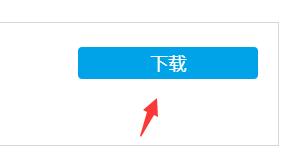
7、我们会下载到一个压缩包,将他解压出来,运行其中的驱动安装程序“Setup.exe”就可以安装了。
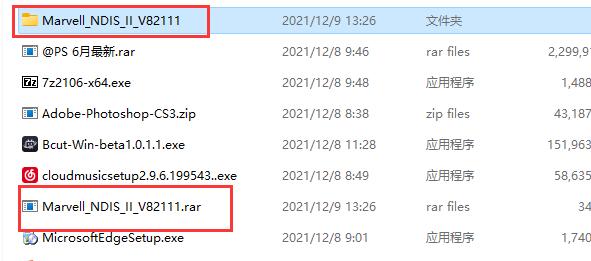
在进入安装教程后,您只需一路点击"next"按钮,直到完成安装。最后不要忘记重启设备以使更改生效。

如果我们遇到不兼容的驱动程序和系统,那么只能通过更换其中的一个才可以安装了。
以上是华硕驱动的安装指南的详细内容。更多信息请关注PHP中文网其他相关文章!

